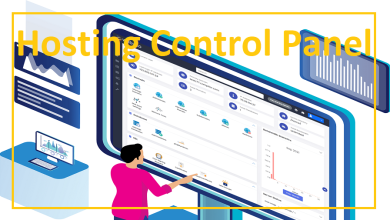ویندوز سرور یکی از سیستمعاملهای محبوب و پرکاربرد در دنیای فناوری اطلاعات است که توسط شرکت مایکروسافت توسعه یافته است. این سیستمعامل برای استفاده در سرورها طراحی شده و امکانات ویژهای را برای مدیریت شبکهها، ذخیرهسازی دادهها و اجرای برنامههای کاربردی در اختیار کاربران قرار میدهد. در این مقاله، ابتدا به سوال ویندوز سرور چیست؟ پاسخ میدهیم، سپس به طور مختصر به تاریخچه و نسخههای مختلف Windows Server میپردازیم. در ادامه، مزایا و کاربردهای این سیستمعامل را بررسی میکنیم و در نهایت، به طور مفصل و گام به گام، نحوه نصب ویندوز سرور 2025 را به صورت تصویری توضیح میدهیم.
ویندوز سرور چیست؟
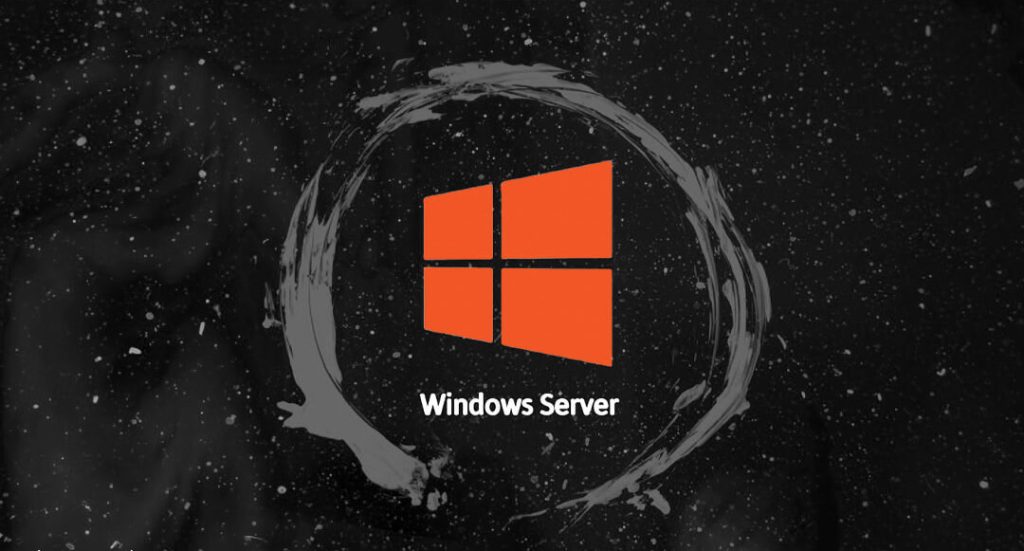
ویندوز سرور (Windows Server) نسخهای از سیستمعامل ویندوز است که توسط شرکت مایکروسافت برای نصب و اجرا بر روی سرورها طراحی شده است. این سیستمعامل به طور خاص برای برای مدیریت و پشتیبانی از سرورها، شبکهها و سرویسهای سازمانی طراحی شده است. برخلاف نسخههای معمولی ویندوز که برای کاربران معمولی طراحی شدهاند، ویندوز سرور امکانات پیشرفتهتری مانند مدیریت کاربران و دسترسیها (Active Directory)، مجازیسازی (Hyper-V)، پشتیبانی از سرورهای فایل و چاپ، وبسرورها (IIS)، و ابزارهای پیشرفته شبکه و امنیتی را در اختیار مدیران IT قرار میدهد. این سیستمعامل در مراکز داده، سازمانها، شرکتها و محیطهای ابری بهعنوان ستون فقرات زیرساختهای IT مورد استفاده قرار میگیرد.
تاریخچه ویندوز سرور
داستان ویندوز سرور به دهه 1980 بازمیگردد، زمانی که مایکروسافت با توسعه ویندوز NT، گامی بزرگ در ارائه سیستمعاملی پایدار و امن برای محیطهای سازمانی برداشت. ویندوز NT، که توسط دیوید کاتلر طراحی شد، با هدف ارائه جایگزینی مقرونبهصرفه برای سیستمهای مبتنی بر لینوکس و سختافزارهای گرانقیمت RISC توسعه یافت. این سیستمعامل با ارائه قابلیتهای پیشرفته در مدیریت فایلها و خدمات شبکه، بهسرعت مورد استقبال شرکتها قرار گرفت. از آن زمان تاکنون، مایکروسافت نسخههای متعددی از Windows Server را منتشر کرده که هر یک با ویژگیهای جدید و بهبودهای چشمگیر، نیازهای در حال تغییر سازمانها را برآورده کردهاند.
آشنایی با نسخههای ویندوز سرور
ویندوز سرور از زمان معرفی تاکنون در نسخههای متعددی عرضه شده است که هر یک ویژگیهای خاصی را برای پاسخگویی به نیازهای کاربران ارائه کردهاند. در ادامه، تمام نسخههای اصلی این سیستمعامل بهصورت مختصر معرفی میشوند:
- ویندوز NT 3.1 (1993): اولین نسخه از خانواده ویندوز NT، که با هدف ارائه سیستمعاملی پایدار و امن برای سرورها توسعه یافت. این نسخه پایهای برای نسخههای بعدی بود.
- ویندوز NT 3.5 (1994): با بهبود عملکرد و پشتیبانی بهتر از شبکه، این نسخه قابلیتهای بیشتری در مدیریت سرور ارائه داد.
- ویندوز NT 3.51 (1995): این نسخه با پشتیبانی از معماریهای جدید و بهبودهای جزئی، پایداری بیشتری را به ارمغان آورد.
- ویندوز NT 4.0 (1996): با رابط کاربری مشابه ویندوز 95 و بهبودهای شبکهای، این نسخه محبوبیت زیادی کسب کرد.
- ویندوز سرور 2000: با معرفی Active Directory و بهبود قابلیتهای شبکهای، گامی مهم در مدیریت شبکههای سازمانی برداشت.
- ویندوز سرور 2003: این نسخه با تمرکز بر امنیت، پایداری و مدیریت شبکه، به یکی از پرکاربردترین نسخهها تبدیل شد.
- ویندوز سرور R2: نسخه بهبود یافته Windows Server 2003 که در سال 2005 با ویژگیهای جدید در مدیریت هویت و خدمات فایل ارائه شد.
- ویندوز سرور 2008: با معرفی فناوری مجازیسازی Hyper-V و قابلیت Server Core، امکانات جدیدی برای کاهش مصرف منابع ارائه داد.
- ویندوز سرور R2: این Windows Server نسخه بهبود یافته 2008 است که با پشتیبانی از فناوریهای 64 بیتی و بهبودهای مدیریتی در سال 2009 ارائه شد.
- ویندوز سرور 2012: با لقب Cloud OS، این نسخه ویژگیهای ابری مانند سوئیچ مجازی Hyper-V را معرفی کرد.
- ویندوز سرور 2013 R2 : این نسخه، نسخه بهبود یافته Windows Server 2012 است که با تمرکز بر مجازیسازی و ذخیرهسازی ابری ارائه شد.
- ویندوز سرور 2016: با پیشرفتهایی در مجازیسازی، ذخیرهسازی، امنیت و یکپارچگی با خدمات ابری، مورد توجه قرار گرفت.
- ویندوز سرور 2019: با تمرکز بر یکپارچگی با Azure و امنیت پیشرفته، یکی از پرکاربردترین نسخههای کنونی است.
- ویندوز سرور 2025: جدیدترین نسخه با بهبودهای چشمگیر در عملکرد، امنیت و مقیاسپذیری، مناسب برای نیازهای سازمانهای مدرن.
هر یک از این نسخهها متناسب با فناوریهای زمان خود طراحی شدهاند و انتخاب نسخه مناسب، به نیازهای خاص سازمان بستگی دارد.
مزایا و کاربردهای ویندوز سرور
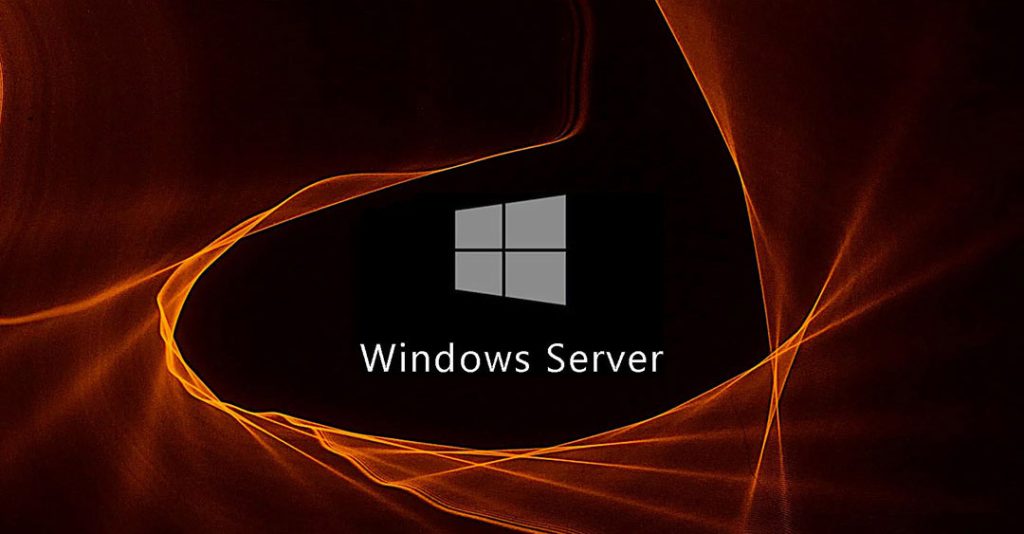
ویندوز سرور به دلیل ویژگیهای منحصر به فردی که دارد، در بسیاری از سازمانها و شرکتها مورد استفاده قرار میگیرد. در زیر به برخی از مزایا و کاربردهای این سیستمعامل اشاره میکنیم:
- امنیت بالا: Windows Server با قابلیتهایی مانند Microsoft Defender و Windows Defender، سرور را از دسترسیهای غیرمجاز و حملات شبکهای محافظت میکند. همچنین، TLS 1.3 و HTTPS به صورت پیشفرض فعال هستند که دادههای کاربران را رمزگذاری میکنند.
- مقیاسپذیری: ویندوز سرور 2025 پردازندههای نسل جدید اینتل و AMD پشتیبانی میکند و به قابلیتهایی مانند AccelNet، OpenSSH و بهینهسازیهای جدید در Active Directory مجهز است. که آن را برای استفاده در سازمانهای بزرگ مناسب میسازد.
- رابط کاربری آشنا: برای کاربرانی که با ویندوز آشنا هستند، کار با Windows Server بسیار آسان است، زیرا رابط کاربری مشابهی دارد.
- پشتیبانی از نرمافزارهای مایکروسافت: Windows Server به خوبی با نرمافزارهای مایکروسافت مانند SQL Server و Exchange Server سازگار است.
- کاربردهای متنوع: از Windows Server میتوان برای میزبانی وبسایتها، اجرای پایگاههای داده، مدیریت شبکهها و ارائه خدمات ابری استفاده کرد.
نصب ویندوز سرور 2025
نصب ویندوز سرور 2025 فرآیندی نسبتاً ساده است که با دنبال کردن مراحل زیر میتوانید به راحتی آن را انجام دهید. در این بخش، به صورت تصویری و گام به گام، نحوه نصب ویندوز سرور 2025 را توضیح میدهیم.
پیش نیاز های نصب
برای نصب Windows Server2025 ویندوز سرور سخت افزاری با حداقل مشخصات زیر احتیاج دارید:
- پردازنده 64 بیتی
- فرکانس 1.4 گیگاهرتز
- قابلیت SSE4.2 و NX و DEP
- 512 مگابایت رم (در صورت نصب Desktop Experience به حدقل 2 گیگابایت رم از نوع ECC یا فناوری مشابه احتیاج دارید. برای اطمینان از عملکرد بهتر، توصیه میکنیم از رم ECC با حافظه 4 گیگابایت استفاده کنید.)
- حداقل 32 گیگابایت حافظه
- آداپتور اترنت
- حداقل توان عملیاتی 1 گیگابایت بر ثانیه منطبق بر معماری PCI Express
- مانیتور با قابلیت Super VGA، قابلیت UEFI 2.3.1c، TPM، درایو DVD
مرحله اول: دانلود فایل ISO
برای شروع نصب، ابتدا باید فایل ISO مربوط به ویندوز سرور 2025 را دانلود کنید. برای این کار لازم است در Windows Server 2025 Insider Preview ثبتنام کنید. اگر از قبل حساب کاربری Microsoft، Azure AD یا Office 365 دارید، میتوانید با همان حساب وارد شوید و فایل ISO آخرین نسخه را دریافت کنید.
مرحله دوم: ساخت ماشین مجازی برای ویندوز سرور 2025
بعد از دریافت فایل ISO، باید محیطی برای نصب آماده کنید. این کار از طریق یک هایپروایزر مانند Hyper-V، VMware، OpenStack یا QEMU امکانپذیر است. در این آموزش از QEMU استفاده میکنیم. یک ماشین مجازی جدید ایجاد کرده و فایل ISO دانلودشده را به آن متصل کنید.
- منابع سختافزاری را مشخص کنید. بهعنوان نمونه:
- 12 گیگابایت RAM
- 2 هسته CPU مجازی
- فضای ذخیرهسازی را تعیین کنید (مثلاً 80 گیگابایت).
- ماشین مجازی را روشن کنید تا فایل ISO بوت شود.
مرحله سوم: تنظیمات نصب ویندوز سرور 2025
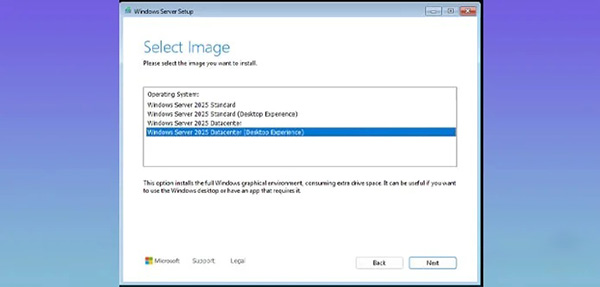
پس از بوت شدن، مراحل نصب به این ترتیب انجام میشود:
- زبان نصب و منطقه زمانی را انتخاب کرده و روی Next کلیک کنید.
- زبان صفحهکلید را مشخص کنید و دوباره Next را بزنید.
- گزینه Install Windows Server را برای شروع نصب انتخاب کنید.
- در صفحه وارد کردن کلید محصول:
- اگر لایسنس دارید، آن را وارد کنید.
- در غیر این صورت، گزینه I don’t have a product key را بزنید تا نسخه آزمایشی 180 روزه فعال شود.
- نوع ویندوز موردنظر خود را از لیست انتخاب کنید. در این آموزش، Windows Server 2025 Datacenter Desktop Experience انتخاب شده است.
- شرایط و قوانین استفاده را تایید کنید (Accept).
- پارتیشن یا درایوی که قصد نصب روی آن دارید مشخص کنید (میتوانید پارتیشن جدید بسازید).
- روی Next و سپس Install کلیک کنید تا فرآیند نصب آغاز شود.
نکته: بسته به سختافزار و سرعت ماشین مجازی، این مرحله ممکن است کمی طول بکشد. در طول نصب سیستم را خاموش نکنید.
مرحله چهارم: پیکربندی اولیه پس از نصب
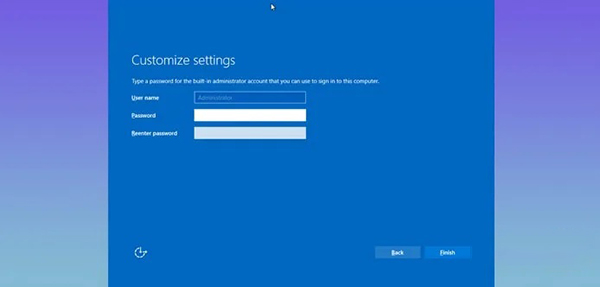
بعد از نصب موفق ویندوز، باید تنظیمات اولیه را انجام دهید:
- در صورت داشتن کلید محصول، آن را وارد کنید. اگر ندارید، گزینه Do this later را انتخاب کنید.
- برای کاربر مدیر (Administrator) یک نام کاربری و رمز عبور تعیین کنید.
- با اطلاعات واردشده وارد سیستم شوید.
- در بخش تنظیمات ارسال دادههای تشخیصی، میتوانید میزان داده ارسالی را مشخص کنید (مثلاً Required only). سپس گزینه Accept را انتخاب کنید.
نتیجهگیری
ویندوز سرور یکی از قدرتمندترین و پرکاربردترین سیستمعاملهای سرور در جهان است که توسط مایکروسافت توسعه یافته است. این سیستم عامل سرور با ارائه قابلیتهای پیشرفته در زمینه امنیت، مقیاسپذیری و مدیریت شبکه، به سازمانها و شرکتها کمک میکند تا خدمات بهتری را به کاربران خود ارائه دهند. در این مقاله، به سوال ویندوز سرور چیست؟ پاسخ دادیم، تاریخچه و نسخههای مختلف آن را بررسی کردیم، مزایا و کاربردهای آن را توضیح دادیم و در نهایت، نحوه نصب ویندوز سرور 2025 را به صورت گام به گام و تصویری آموزش دادیم.